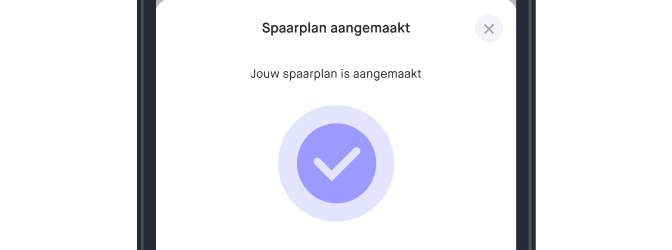Bitonic Sparen
Wil je dagelijks, wekelijks of maandelijks automatisch bitcoin sparen? Dat kan eenvoudig met Bitonic Sparen, een dienst van Bitonic. Daarmee creëer je eenvoudig een persoonlijk spaarplan om geautomatiseerd en periodiek bitcoin te kopen.
Hieronder leggen we uit hoe je dat instelt met de Bitonic app, de eenvoudigste manier om bitcoin te sparen. Eventueel is Bitonic Sparen ook te gebruiken via de website.
Om Bitonic Sparen te kunnen gebruiken heb je een geverifieerd account bij Bitonic nodig. Heb je dat nog niet? Instructies over hoe je een account aanmaakt via de Bitonic app vind je in de bitcoingids Bitonic app.
Ga naar Bitonic Sparen in de app
Je vindt Bitonic Sparen in de Bitonic app via de knop 'Sparen' in de menubalk onderaan. Zodra je daarop klikt opent een nieuw scherm met een overzicht van eventuele bestaande spaarplannen en een knop om een nieuw spaarplan toe te voegen.
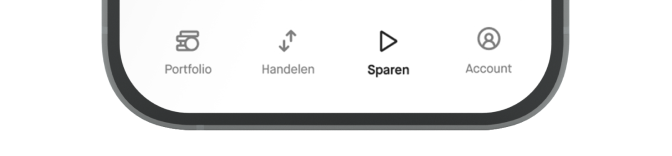
Klik op 'Spaarplan toevoegen' om een nieuw spaarplan aan te maken.

Bewaren bij Bitonic of in eigen wallet?
Kies nu of je aankopen via het spaarplan wil opsparen in je account bij Bitonic of dat je ze automatisch wil laten verzenden naar een eigen wallet.
- Bij Bitonic (eenvoudig): In dit geval worden aankopen opgespaard in het spaarplan van je Bitonic account. Je kan je aankopen daar bewaren, eenvoudig weer verkopen of later eventueel alsnog opnemen naar een eigen wallet. Bitonic zorgt in de tussentijd voor de veiligheid en het technische beheer.
- Eigen wallet (gevorderd): In dit geval worden aankopen opgespaard tot een bepaald bedrag, waarna ze automatisch worden verzonden naar een (geverifieerd) bitcoinadres van jouw wallet. Je hebt ze dan in eigen beheer, maar bent daardoor ook zelf verantwoordelijk voor de veiligheid.
Hieronder volgt eerst de toelichting als je kiest voor bewaren bij Bitonic. Daarna lichten we het proces toe als je kiest voor een eigen wallet. Als je direct door wil gaan naar de toelichting over het gebruik van een eigen wallet klik dan hier.
Bij Bitonic
Hieronder volgen de stappen om een spaarplan in te stellen waarbij je bitcoin opspaart in je Bitonic account.
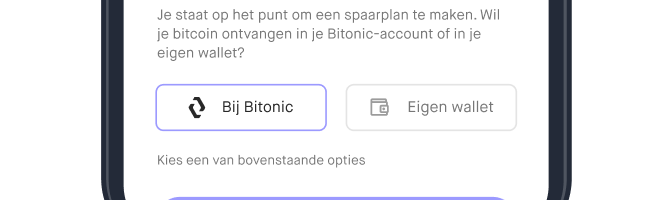
Bij Bitonic: Voeg een bankrekening toe
Als je hebt gekozen voor bewaren bij Bitonic, dan word je nu gevraagd een bankrekening te selecteren aan het spaarplan. Als je nog geen bankrekening hebt toegevoegd of je wil een nieuw rekeningnummer toevoegen kan je dat hier doen.
Let erop dat je het juiste bankrekeningnummer selecteert waarmee je de aankopen via het spaarplan zal betalen, want overschrijvingen afkomstig van andere rekeningnummers dan hier opgegeven worden door het spaarplan geweigerd.
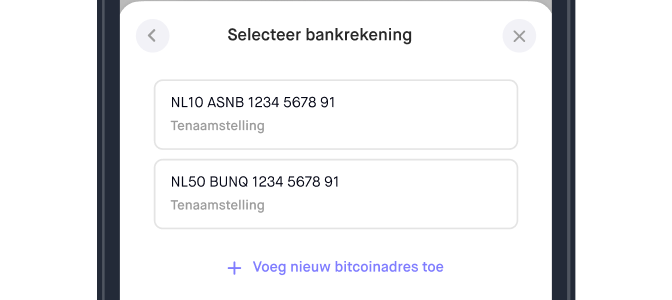
Bij Bitonic: Label toevoegen
Geef je spaarplan een zelfgekozen naam door een label toe te voegen. Dit label zal je later moeten vermelden in de omschrijving van de automatische bankoverschrijving.
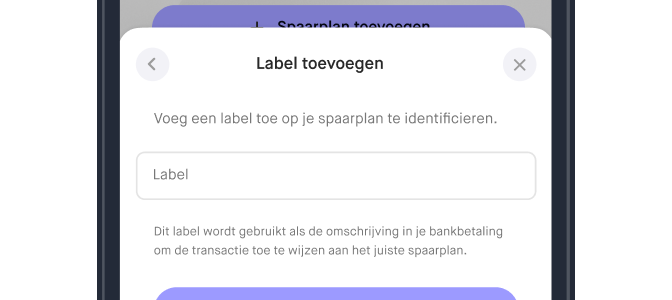
Bij Bitonic: Bankoverschrijving
Hierna toont een nieuw scherm alle informatie die je nodig hebt om de automatische bankoverboeking in te stellen. Dat kan je doen via internetbankieren.
Bij het aanmaken van een automatische bankoverschrijving kies je zelf hoe vaak en voor welk bedrag je wil kopen. Dat kan maandelijks zijn, maar ook wekelijks, dagelijks of iets anders.
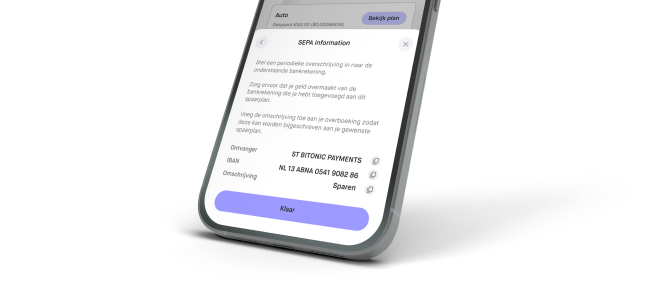
LET OP: Bij de automatische bankoverschrijving dien je als omschrijving 'Sparen' plus het label van je spaarplan in te vullen (bijvoorbeeld: Sparen MijnSpaarplan1). Als je dit niet of verkeerd doet herkent het systeem de betaling niet als onderdeel van het spaarplan en wordt het geld gestort in het algemene (euro)saldo van je Bitonic account.
Bij Bitonic: Spaarplan gemaakt
Je spaarplan is nu gereed. Voortaan wordt voor iedere automatische overboeking die vanaf het opgegeven bankrekeningnummer gedaan wordt een overeenkomend bedrag aan bitcoin gekocht en toegevoegd aan het spaarplan.
Als je jouw spaarplan ooit wil pauzeren of stopzetten, dan kan je dat doen door simpelweg de automatische bankoverschrijving via internetbankieren stop te zetten. Als je het spaarplan van je account wil verwijderen kan je dat via de app doen met de knop 'Bekijk plan' en daarna 'Opties'.
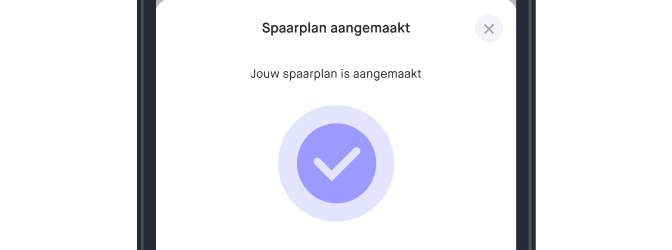
De rest van deze gids richt zich op sparen met behulp van een eigen wallet. Als je geen eigen wallet gebruikt, hoef je niet verder te lezen.
Eigen wallet
Hieronder volgen de stappen voor het opzetten van een spaarplan via de Bitonic app, waarbij aankopen automatisch worden verzonden naar je eigen wallet.
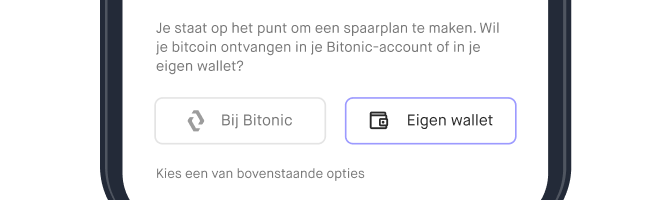
Eigen wallet: Voeg een bitcoinadres toe
Als je hebt gekozen voor het gebruik een eigen wallet, dan word je nu gevraagd om een bitcoinadres op te geven waarop je de aankopen wil ontvangen.
Als je al eens een bitcoinadres hebt gekoppeld aan je account kan je dat hier eventueel selecteren en anders kan je een nieuw bitcoinadres koppelen via de knop 'Voeg nieuw bitcoinadres toe'.
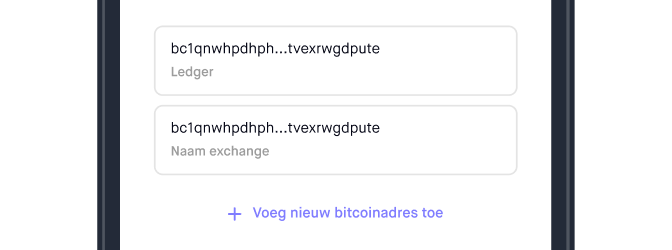
Eigen wallet: Voeg een bankrekening toe
Selecteer vervolgens welke bankrekening je voor het spaarplan wil gebruiken. Als je nog geen bankrekening hebt toegevoegd of je wil een nieuw rekeningnummer toevoegen kan je dat hier doen.
Let erop dat je het juiste bankrekeningnummer selecteert waarmee je de aankopen via het spaarplan zal betalen, want overschrijvingen afkomstig van andere rekeningnummers worden door het spaarplan geweigerd.
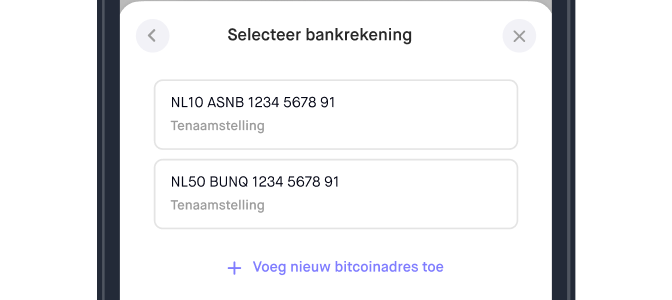
Eigen wallet: Bundelbedrag instellen
Kies nu een bundelbedrag. Daarmee geef je aan tot welk bedrag je aankopen wil opsparen, voordat ze automatisch naar jouw wallet worden verzonden. Op die manier betaal je niet voor iedere individuele aanschaf transactiekosten, maar pas wanneer het bundelbedrag is bereikt. Je kan een bundelbedrag instellen van €50 tot €5000.
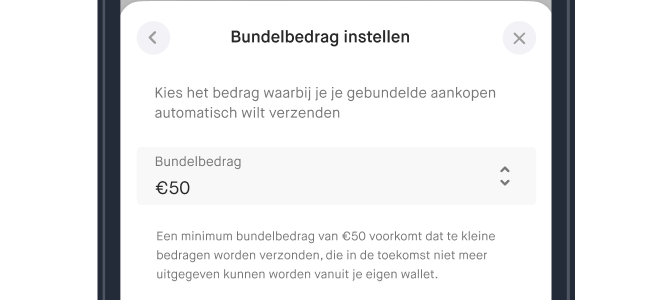
Eigen wallet: Label toevoegen
Geef je spaarplan een naam door een label toe te voegen. Dit label zal je later moeten vermelden in de omschrijving van de automatische bankoverschrijving.
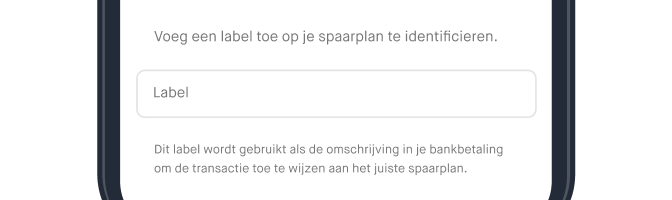
Eigen wallet: Bevestig met SMS
Ter verificatie ontvang je per SMS een authenticatiecode op het telefoonnummer dat gekoppeld is aan je account. Vul de authenticatiecode in.
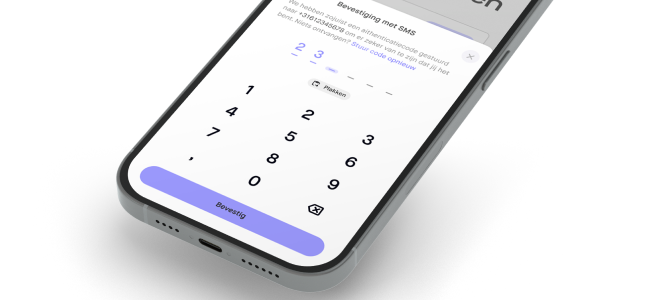
Eigen wallet: Bankoverschrijving
Hierna toont een nieuw scherm alle informatie die je nodig hebt om de automatische bankoverboeking in te stellen. Dat kan je doen via internetbankieren.
Bij het aanmaken van een automatische bankoverschrijving kies je zelf hoe vaak en voor welk bedrag je wil kopen. Dat kan maandelijks zijn, maar ook wekelijks, dagelijks of iets anders.
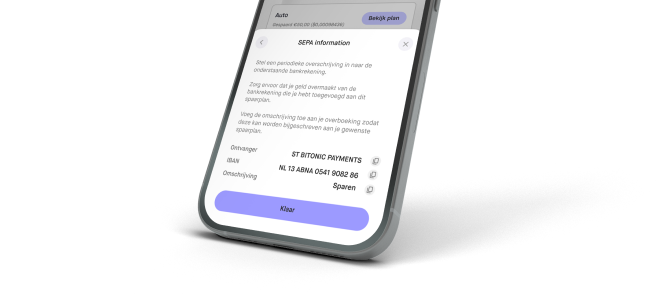
LET OP: Bij de automatische bankoverschrijving dien je als omschrijving 'Sparen' plus de naam van je spaarplan in te vullen (bijvoorbeeld: Sparen MijnSpaarplan1). Als je dit niet of verkeerd doet herkent het systeem de betaling niet als onderdeel van het spaarplan en wordt het geld gestort in het algemene saldo van je Bitonic account.
Eigen wallet: Spaarplan gemaakt
Je spaarplan is nu gereed. Voortaan zal voor iedere automatische overboeking vanaf het opgegeven bankrekeningnummer een overeenkomend bedrag aan bitcoin worden gekocht en toegevoegd aan het spaarplan.
Als je jouw spaarplan ooit wil pauzeren of stopzetten, dan kan je dat doen door simpelweg de automatische bankoverschrijving via internetbankieren stop te zetten. Als je het spaarplan van je account wil verwijderen kan je dat via de app doen met de knop 'Bekijk plan' en daarna 'Opties'.